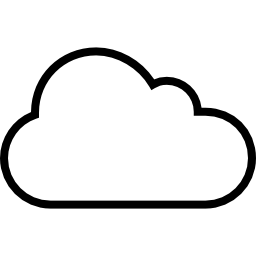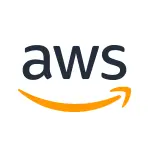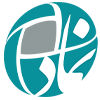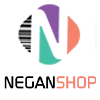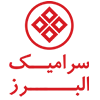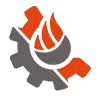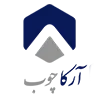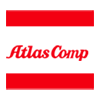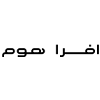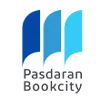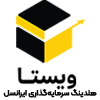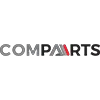هاست سی پنل cPanel
خرید هاست cPanel یعنی کنترل آسان و کامل میزبانی سایت
هاست سی پنل (cPanel) به سرویس هاست اشتراکی گفته میشود که از کنترل پنل cPanel استفاده میکند. سی پنل یک کنترل پنل قدرتمند و کاربر پسند است که به شما امکان میدهد جنبههای مختلف وبسایت خود را به راحتی مدیریت کنید. هاست با پنل cPanel، ابزاری بصری و مبتنی بر وب است که به جای نیاز به دانش فنی پیچیده، کنترل کاملی بر منابع هاستینگ شما در اختیار میگذارد.
وبرمز: ارائهدهندهی برتر هاست cPanel در ایران
وبرمز طیف وسیعی از خدمات میزبانی و خرید هاست را با پنل cPanel ارائه میدهد تا مدیریت وبسایت شما را ساده و کارآمد کند. مزایای استفاده از میزبانی cPanel وبرمز عبارتاند از:
- نسخهی بهروز سی پنل: همواره از جدیدترین و امنترین نسخهی cPanel بهرهمند خواهید شد.
- رابط کاربری آسان: کاربری آسان cPanel به شما امکان میدهد بدون نیاز به دانش فنی پیچیده، وبسایت خود را مدیریت کنید.
- سازگاری با طیف وسیعی از نرمافزارها: cPanel با نرمافزارهای محبوب وبسایت مانند وردپرس، جوملا و دروپال سازگاری کامل دارد.
- پشتیبانی 24/7: پس از خرید هاست، در صورت بروز هر گونه مشکلی، تیم پشتیبانی وبرمز آماده پاسخگویی و رفع آن است.